クレカでYouTubeのスーパーチャットを行う手順
クレジットカードで YouTube のスーパーチャットを行う手順を書いていきます。
※Windows PC + Web ブラウザーでの手順です。
まず、YouTube にログインして、
スーパーチャットをしてあげたい配信者さんのチャンネルを開いて、
ライブ配信中のページを開きます。
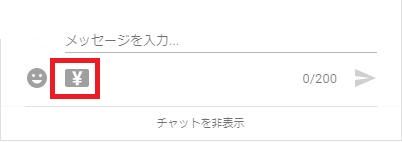
チャット欄を開くと、
上のような感じで顔文字の横に「¥」が表示されていると思うので、
その¥マークアイコンをクリックします。
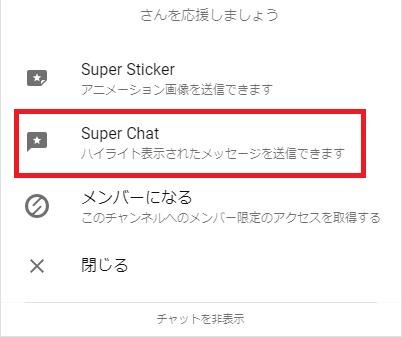
そうすると支援の方法がいくつか表示されます。
その中から「Super Chat」をクリックします。
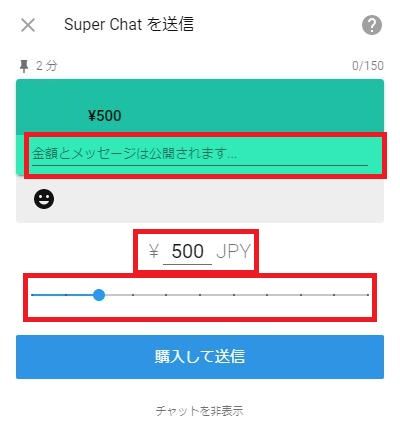
スーパーチャットとして送信したいメッセージを上の赤枠の入力欄に入力します。
スーパーチャットで送りたい金額は、\ 500 JPY 欄に直接入力するか、
下の金額変更スライダーで変更します。
メッセージと金額に問題がなければ「購入して送信」ボタンをクリックします。
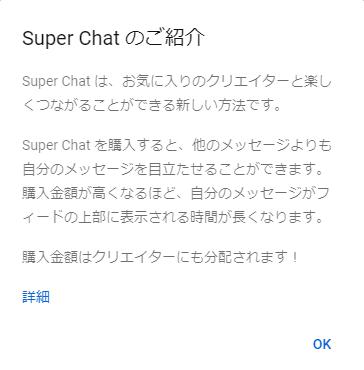
右上の「?」マークをクリックすると上のような説明文が表示されます。
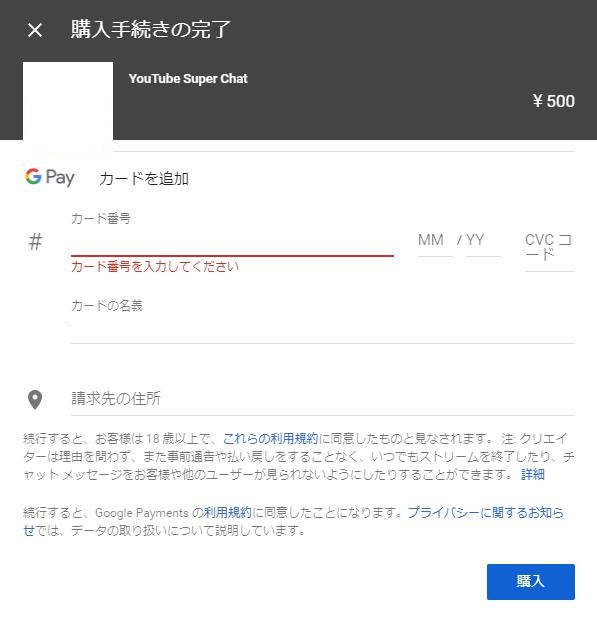
購入手続きを完了させる画面が表示されます。
ここで、クレジットカードの番号など必要事項を入力します。
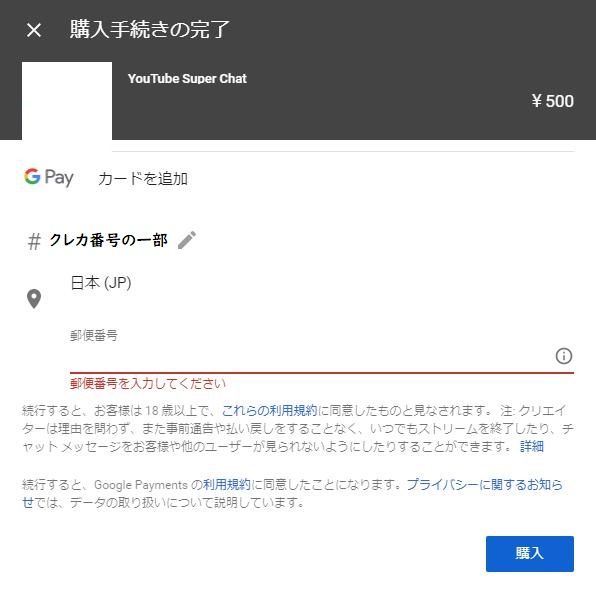
住所入力欄が郵便番号入力欄に変化する場合があるようです。
必要事項に問題がなければ、「購入」ボタンをクリックします。
※ここで、「購入」ボタンをクリックすると決済処理が実行されます。
決済処理が完了すると、
チャット欄に先程入力したメッセージと金額がチャットに表示されます。
また、アカウントのメールアドレス宛に領収書が YouTube から送信されてきます。


